Crea presentaciones visuales impactantes con la aplicación Biblioteca Multimedia actualizada de la Iglesia
Por Hannah DeTavis, personal de Church News de ChurchofJesusChrist.org
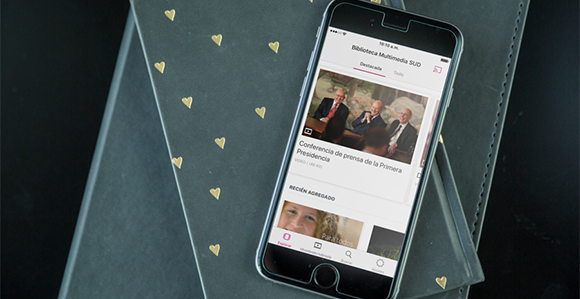
Ya sea que estés a cargo de una lección de la Escuela Dominical, la noche de hogar o una lección misional, con la aplicación Biblioteca Multimedia SUD tienes a tu alcance una base de datos actualizada y completa de elementos multimedia de la Iglesia.
Puntos destacados del artículo
- En la aplicación Biblioteca Multimedia SUD actualizada se pueden hacer búsquedas más fáciles, recortes de los elementos multimedia, presentaciones personalizadas y uso sin conexión.
“La aplicación Biblioteca del Evangelio es una herramienta de estudio personal. La aplicación Canal Mormón es para recibir inspiración. La aplicación Biblioteca Multimedia SUD es una presentación de los elementos multimedia y una herramienta de enseñanza. — Marianne Jennings, Gerente de productos de la Biblioteca Multimedia SUD
Vínculos relacionados
La aplicación Biblioteca Multimedia SUD —la versión para dispositivos móviles de la Biblioteca Multimedia SUD en ChurchofJesusChrist.org— ha lanzado una actualización del software que facilita aún más a los miembros la enseñanza del Evangelio en la Iglesia, en casa o en cualquier lugar usando los elementos multimedia de la Iglesia.
Con la aplicación Biblioteca Multimedia SUD, puedes hacer búsquedas en la selección más grande de elementos multimedia de la Iglesia, recortar videos y música, organizar clips para una presentación y mostrarla sin estar conectado, todo esto en una interfaz fácil de usar.
Aparte de su nuevo icono rosado brillante, la versión Biblioteca Multimedia SUD 2.0 se destaca de otras aplicaciones de la Iglesia de varias maneras. Marianne Jennings, gerente de productos de la Biblioteca Multimedia SUD, explicó las diferencias entre las aplicaciones de la Iglesia: “La aplicación Biblioteca del Evangelio es una herramienta de estudio personal. La aplicación Canal Mormón es para recibir inspiración. La aplicación Biblioteca Multimedia SUD es una presentación de los elementos multimedia y una herramienta de enseñanza”.
Ya sea que estés a cargo de una lección de la Escuela Dominical, la noche de hogar o una lección misional, ahora tienes a tu alcance la base de datos más completa de elementos multimedia de la Iglesia.
Navegar y buscar
Cuando los usuarios abren por primera vez la versión Biblioteca Multimedia SUD 2.0, son guiados a través de una breve explicación sobre el objetivo de la aplicación y algunos de sus puntos más destacados.
Debido a que la Iglesia a menudo da a conocer nuevos elementos multimedia, puede resultar difícil mantenerse al tanto de todo el material más reciente. Con la versión Biblioteca Multimedia SUD 2.0, puedes mantenerte al tanto de los artículos recientemente agregados. “Todos los viernes, agregamos nuevos elementos multimedia a la aplicación”, dijo Jennings.
.png)
La aplicación Biblioteca Multimedia SUD se distingue de otras aplicaciones al tener la selección más grande de elementos multimedia de la Iglesia.
La pestaña Navegar permite a los usuarios explorar la selección más grande de elementos multimedia de la Iglesia, ordenada en tres colecciones: imágenes, música y videos. Solo pulsa en una de las categorías y te llevará a una lista de temas y colecciones que simplificará la forma de planificar lecciones. También puedes llevar a cabo una búsqueda rápida por título, tema o discursante. Ahora al navegar se pueden ver las imágenes en pantalla completa.
“Los maestros pueden encontrar fácilmente los elementos multimedia de la lección, en especial los mensajes de la conferencia general para las lecciones de la tercera hora”, dijo Jennings.
Mis elementos multimedia

Fácilmente puedes organizar, recortar y eliminar videos o música en tu presentación multimedia.
En la pestaña Mis elementos multimedia, los miembros pueden crear presentaciones multimedia, ordenar y administrar sus archivos descargados y volver a referirlos a favoritos.
“Hemos cambiado la palabra ‘lista de reproducción’ a ‘presentación’ para que las personas comprendan que la aplicación es una herramienta de presentación… como PowerPoint o Keynote con elementos multimedia, no del tipo de aplicaciones como Pandora o Spotify”, Jennings aclaró.
Además, la aplicación mejorada separa dos acciones:
- Descargar
- Agregar a una presentación
Cuando desees descargar un solo artículo, puedes hacerlo, y se grabará en tu propia pestaña. Conforme creas una presentación, puedes agregar archivos multimedia mientras buscas o navegas o ir a las pestañas de descargas, seleccionar los elementos adecuados y pulsar “Agregar a la presentación”.
Si no deseas presentar un discurso de conferencia general completo de 15 minutos, puedes recortar con facilidad secciones de los elementos multimedia, los que se guardarán por sí solos conveniente y automáticamente. “Si deseas mostrar solo la cita de dos minutos de un discurso de conferencia que va justo con tu lección, puedes hacerlo. Usando los controles deslizantes, puedes regular cuándo el clip de video o audio comienza y se detiene”, dijo Jennings. Desde allí, puedes arrastrar y colocar clips con facilidad en el orden que desees presentarlos.
¿No está listo todavía para descargar un clip? Puedes pulsar en el icono de un corazón pequeño según el medio de difusión que estés considerando y se guardará automáticamente en la pestaña Favoritos para referencia futura.
En la primera versión de la aplicación, los usuarios solo podían utilizar el modo presentación si estaban conectados a una segunda pantalla, como un proyector o una televisión. Ahora puedes hacer presentaciones de pantalla completa en tu teléfono, tableta o computadora.
“Tenemos muchos misioneros que usan la aplicación y que solo tienen sus tabletas o teléfonos inteligentes”, comentó Jennings. “Ahora pueden crear presentaciones multimedia en la aplicación, tocar el icono presentación y aparece la pantalla completa. Además, ahora pueden pasar las diapositivas. Es algo como los antiguos caballetes con hojas grandes de papel, excepto que es digital y lo pueden personalizar”.
Fácil de usar

En la aplicación se indica cuánto espacio de almacenamiento tomará cada clip de video o música en tu dispositivo.
Todas las actualizaciones de la versión Biblioteca Multimedia SUD 2.0 se han pensado para que la experiencia resulte más fácil de usar.
Debido a que las presentaciones se reproducen sin conexión, no tendrás que preocuparte del almacenamiento en búfer de los videos. Descarga tus elementos multimedia en casa y estarán listos para cuando llegues a la capilla. El video se reproducirá sin interrupción, independientemente de la conexión Wi-Fi del edificio de la Iglesia, o si no hubiera.
Los usuarios tienen acceso a la versión Biblioteca Multimedia SUD 2.0 en varios idiomas, entre ellos en inglés, español y portugués. Jennings dijo que se planifican más idiomas en una versión futura, en especial la creación de subtítulos en otros idiomas para los videos.
En la versión del software 2.0 se ofrecen elementos multimedia en tamaños de archivo más pequeños a fin de ahorrar el almacenamiento de ellos en los dispositivos de los usuarios. “Cuando descargas elementos multimedia, en la aplicación se te indica cuánto almacenamiento ocupa ese elemento. Puedes eliminar la descarga, pero quedarte con la presentación para uso futuro si no deseas que una presentación anterior ocupe espacio”, dijo Jennings.
A pesar de que los archivos son más pequeños que antes, el equipo de producción de la aplicación se ha asegurado de que la calidad de los elementos multimedia siga siendo alta. De ese modo, los videos mostrarán una resolución clara tanto en pantallas pequeñas como en grandes.
Esperar más actualizaciones

¿No está listo todavía para descargarse un archivo de video o música? Pulsa el icono de corazón y se guardará en la pestaña Favoritos para después.
El equipo de producción de la Biblioteca Multimedia SUD anticipa más actualizaciones este año, basándose en parte en la opinión de los usuarios. Jennings comentó esto sobre mejoras que están planificadas:
“En los videos muy pronto se tendrá la capacidad de activar y ver subtítulos. “Estamos añadiendo la posibilidad de agregar diapositivas de texto, para que los miembros pueden agregar texto a su presentación”, explicó ella. “Si tienes música, imágenes o videos propios en tu teléfono o tableta que desees agregar a tu presentación, podrás hacerlo. “Eso significa que si los maestros desean mostrar un video de un evento de la Mutual o de una charla fogonera para hacer la presentación según sus requisitos, les será posible, dijo ella.
La Biblioteca Multimedia SUD planifica publicar una presentación y un volante que se pueden descargar en la página de destino de la aplicación para la capacitación de maestros. “Tendremos una presentación con información práctica en cuanto a [Biblioteca Multimedia SUD 2.0] que los maestros pueden descargar y presentar a otros maestros sobre cómo utilizar la aplicación”, dijo Jennings.

Al hacer una búsqueda rápida de cualquier tema, puedes buscar elementos multimedia en varias categorías, incluso videos, imágenes y música.
En Configuración, los usuarios pueden enviar comentarios, leer la guía del usuario y examinar las preguntas frecuentes. Jennings anima a los usuarios a enviar sus comentarios, incluso videos que desearían se agregaran e idiomas en los que les gustaría que estuviera la aplicación.
Si los usuarios tienen problemas al usar la aplicación, ahora pueden hacer una captura de pantalla del problema y enviarlo al equipo de producción para que los ayuden.
Dinos lo que piensas sobre la nueva aplicación enviando un correo electrónico a ldsmedialibrary@ChurchofJesusChrist.org.
Puedes descargar aquí la aplicación tanto para dispositivos móviles Android como Apple y aprender más acerca de sus características exclusivas.
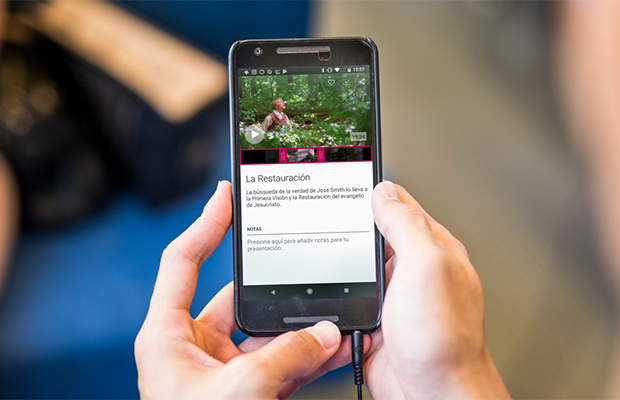
Si no deseas presentar un video completo o una canción, fácilmente puedes recortar secciones de los elementos multimedia, los que de manera conveniente se guardarán automáticamente.
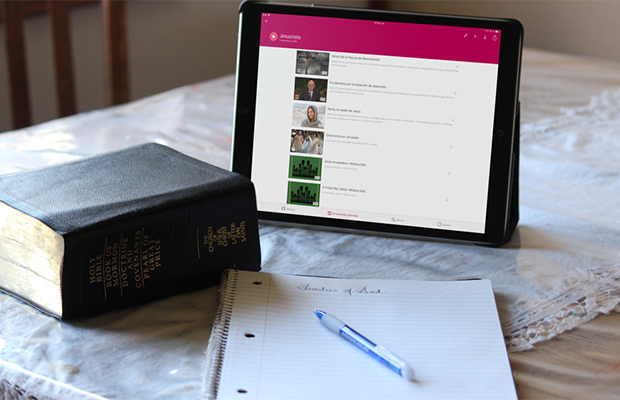
El software actualizado te permite organizar fácilmente los videos en tu presentación.

Los misioneros con tabletas y teléfonos inteligentes pueden crear lecciones personalizadas para quienes enseñan. “Es algo como los antiguos caballetes con hojas grandes de papel, excepto que es digital y se puede personalizar”, dijo Marianne Jennings.

Atrae la atención de los miembros de la clase con el contenido actualizado de los elementos multimedia.
